标签:pyplot bubuko rate 研发 方法 分享 安徽 保留 img
环境及模块:
Win7 64位
Python 3.6.4
WordCloud 1.5.0
Pillow 5.0.0
Jieba 0.39
目标:
绘制安徽省2018年某些科技项目的词云,直观展示热点。
思路:
先提取项目的名称,再用Jieba分词后提取词汇;过滤掉“研发”、“系列”等无意义的词;最后用WordCloud 绘制词云。
扩展:
词云默认是矩形的,本代码采用图片作为蒙版,产生异形词云图。这里用的图片是安徽省地图。
秘笈:
用网上的常规方法绘制的词云,字体有点模糊,秘笈在最后点明。
正式开始,Show you the code:
1 import numpy as np 2 from PIL import Image 3 import re 4 import jieba 5 from wordcloud import WordCloud,ImageColorGenerator,STOPWORDS 6 import matplotlib.pyplot as plt 7 # http://www.cnblogs.com/hatemath/ 8 # 打开存放项目名称的txt文件 9 with open(‘content.txt‘,‘r‘,encoding=‘utf-8‘) as f: 10 word= (f.read()) 11 f.close() 12 13 # 图片模板和字体 14 image=np.array(Image.open(‘ditu.jpg‘)) 15 font=r‘C:\\Windows\\fonts\\msyh.ttf‘ 16 17 # 去掉英文,保留中文 18 resultword=re.sub("[A-Za-z0-9\[\`\~\!\@\#\$\^\&\*\(\)\=\|\{\}\‘\:\;\‘\,\[\]\.\<\>\/\?\~\。\@\#\\\&\*\%]", "",word) 19 wordlist_after_jieba = jieba.cut(resultword) 20 wl_space_split = " ".join(wordlist_after_jieba) 21 22 # 设置停用词 23 sw = set(STOPWORDS) 24 sw.add("研发") 25 sw.add("系列") 26 sw.add("这里不多写了,根据自己情况添加") 27 28 # 关键一步 29 my_wordcloud = WordCloud(scale=4,font_path=font,mask=image,stopwords=sw,background_color=‘white‘, 30 max_words = 100,max_font_size = 60,random_state=20).generate(wl_space_split) 31 32 #显示生成的词云 33 plt.imshow(my_wordcloud) 34 plt.axis("off") 35 plt.show() 36 37 #保存生成的图片 38 my_wordcloud.to_file(‘result.jpg‘)
其中 ditu.jpg 为安徽省轮廓图片:

运行结果:
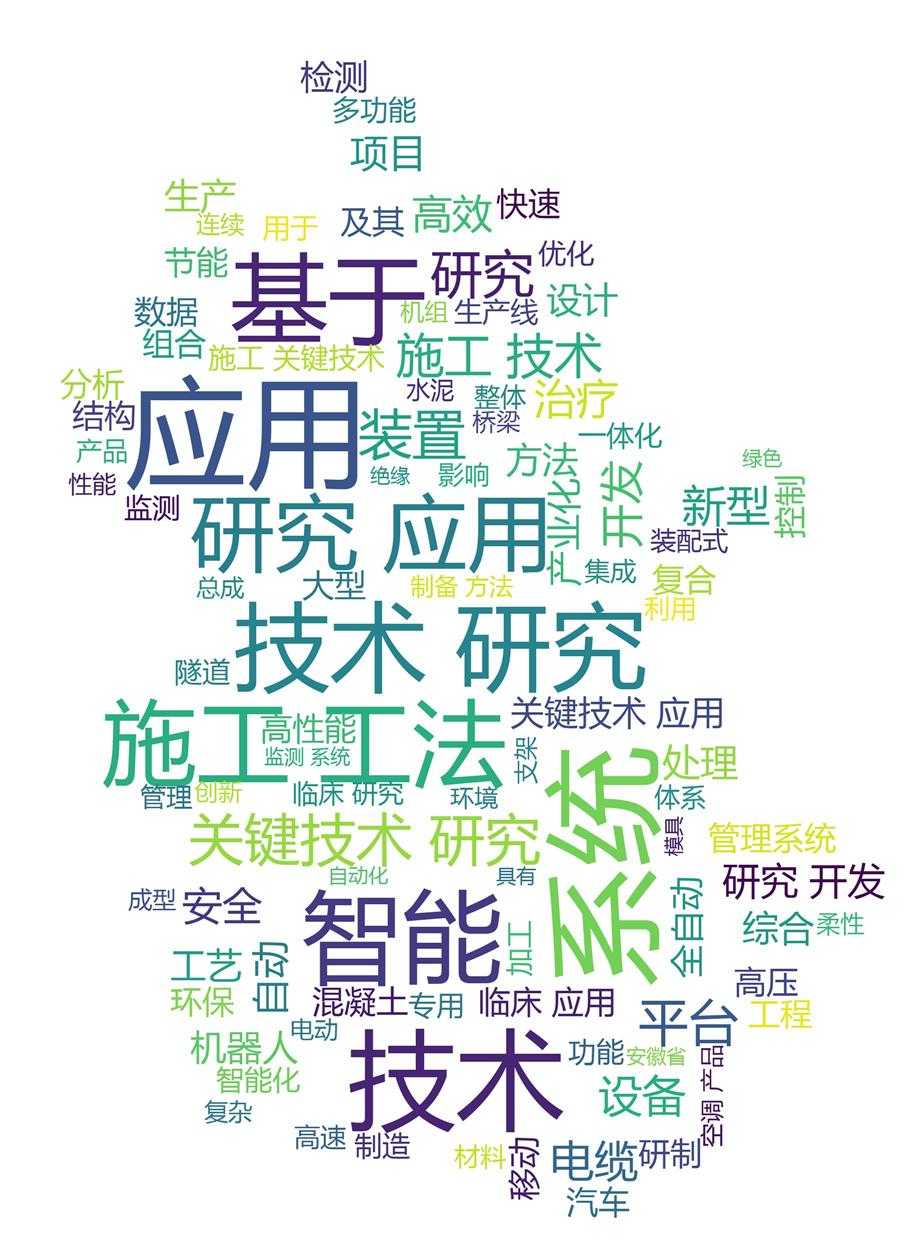
可以看到,智能设备、施工工法、系统平台、电缆、机器人等都是出现较多的词汇。
最后是秘笈揭晓时间:
为什么我这张图如此清晰?打开原图可以看到,这图的分辨率是1800*2500。你用网上的大多数代码,最后生成的图,尺寸很小,上面字迹边缘模糊。
关键在于调用WordCloud时的一个参数,回放一下代码:
1 # 关键一步 2 my_wordcloud = WordCloud(scale=4,font_path=font,mask=image,stopwords=sw,background_color=‘white‘, 3 max_words = 100,max_font_size = 60,random_state=20).generate(wl_space_split)
第一个参数我写的是 scale=4,这个数值越大,产生的图片分辨率越高,字迹越清晰。你可以调到64试试,我希望你的电脑足够快 /笑哭
本文由hATEmATH原创 转载请注明出处:http://www.cnblogs.com/hatemath/
用Python和WordCloud绘制词云(内附让字体清晰的秘笈)
标签:pyplot bubuko rate 研发 方法 分享 安徽 保留 img
原文地址:https://www.cnblogs.com/hatemath/p/10238145.html